Accédez à plus de paramètres dans le Centre de contrôle d'iOS 11 avec 3D Touch

iOS 11 dispose d'un tout nouveau Centre de contrôle, qui permet d'afficher plus de paramètres sur un écran sans avoir à balayer l'écran. Cependant, en plus de ce qui est actuellement disponible dans Control Center, il y a encore plus de paramètres auxquels vous pouvez accéder depuis cet écran avec une simple touche 3D ou une pression longue.
CONNEXION: Quoi de neuf dans iOS 11 pour iPhone et iPad , Disponible maintenant
Le nouveau Centre de contrôle vous permet d'accéder rapidement aux modes Avion, Wi-Fi, Bluetooth et Cellulaire (bien que vous sachiez qu'ils fonctionnent correctement), ne pas déranger, contrôler la musique, etc. Cependant, ce que vous voyez n'est pas tout ce que vous obtiendrez - vous pouvez accéder à encore plus de réglages en 3D en touchant certains des paramètres déjà affichés (si vous avez un iPhone 6s, 7, 8 ou X) ou en tapotant simplement et maintenez si vous n'avez pas 3D Touch.
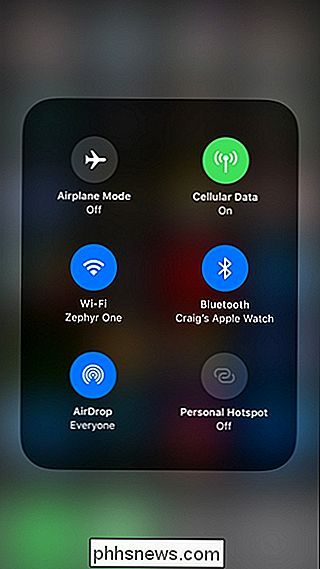
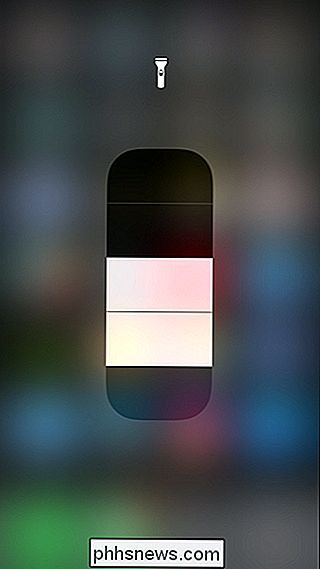
Voici un aperçu des paramètres supplémentaires auxquels vous aurez accès avec une touche 3D ou une pression longue:
- Bascule de connexion: AirDrop et Hotspot personnel Commutateurs à bascule
- Commandes musicales: Fonctionnalités de défilement et contrôle du volume (bien que ce dernier soit déjà disponible dans le Control Center comme contrôle)
- Luminosité de l'affichage: Commutateur à bascule Night Shift
- Lampe de poche: Changer l'intensité de la lampe de poche
- Calculatrice: Un bouton d'accès rapide pour copier le dernier résultat dans votre presse-papiers
- Enregistrement d'écran: Un interrupteur à bascule pour activer ou désactiver l'enregistrement audio.
- Mémos vocaux: Un bouton d'accès rapide pour démarrer immédiatement un nouvel enregistrement
- Appareil photo: Boutons de raccourci pour parler un selfie, enregistrement vide o, enregistrer des vidéos slo-mo et prendre une photo normale
- Remarques: Boutons de raccourci pour créer une nouvelle note, une nouvelle liste de vérification, une nouvelle photo ou un nouveau croquis
- Timer: Quick accès pour choisir une heure et la démarrer immédiatement - choisissez entre 1 minute et 2 heures maximum
- Portefeuille: Boutons de raccourci pour votre carte de crédit par défaut, ainsi que votre dernière transaction Apple Pay.
Vous avez peut-être remarqué que la liste ci-dessus ne mentionne pas tous les paramètres du Centre de contrôle, car ils n'offrent pas de paramètres supplémentaires, ou s'ouvrent de la même manière, que vous tapiez dessus ou 3D Touch. / appuyez longuement dessus. Heureusement, nous verrons plus de personnalisations faire leur chemin vers le Centre de contrôle à l'avenir, mais en l'état, il est plus léger que jamais.

Comment synchroniser vos notifications Android sur votre PC ou votre Mac
Si vous travaillez sur votre ordinateur et que votre téléphone s'éteint, vous pouvez le saisir, le déverrouiller et vérifier la notification, probablement jeter votre flux de travail. Ou, vous pouvez simplement synchroniser vos notifications sur votre ordinateur, de sorte qu'ils apparaissent juste là-bas, ce qui est beaucoup plus logique.

Utilisation d'un lecteur Time Machine pour le stockage de fichiers et les sauvegardes
Lorsque vous configurez Time Machine, votre Mac souhaite utiliser exclusivement un lecteur externe pour les sauvegardes. Voici comment vous pouvez contourner cela et utiliser un lecteur Time Machine pour les sauvegardes et le stockage de fichiers. L'utilisation d'un disque externe de 2 To pour les sauvegardes Time Machine d'un Mac avec un disque SSD de 128 Go n'a pas beaucoup de sens .



